当我们电脑出现问题时,我们会通过重装系统来解决问题。但重装系统后,有时会出现无法启动的情况。如果出现这种情况,我们需要检查电脑,找出原因。但很多用户不知道如何解决。那么下面就让小编为大家介绍一下电脑重装系统后无法启动的常见问题。
类型一:开机后主机正常运行,但显示器黑屏无显示。
解决方法:针对此类故障,首先检查主机与显示器之间的VGA线是否连接正常,显示器供电是否正常。如果没有问题,用螺丝刀打开主机壳盖,拔出内存条,用橡皮擦擦金手指区域。如果电脑仍然无法开机,如果您有独立显卡,请拔下并插入显卡。如果电脑仍然无法开机,则很可能是主板上的硬件故障。
第二种:电脑开机后会出现如下界面:
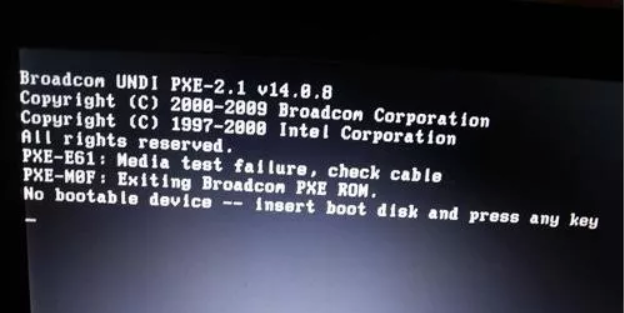
解决方法:故障是电脑找不到启动设备。这时,首先打开机箱盖,检查硬盘连接线是否正常(电源线和数据线)。如果正常,进入BIOS设置界面,将第一启动项设置为硬盘启动。这样就基本上解决了这一类的问题。
第三种:电脑开机后无法进入系统,无法进入桌面,卡在启动界面:

解决办法:此类故障很可能是系统的问题。首先,打开电脑后按住F8。出现选择界面时,选择“最近一次的正确配置”选项并重新启动计算机。如果还是不行,可能是系统问题。文件损坏,然后重装系统。
第四种:开机后,显示器左上角光标一直闪烁,但无法进入系统:
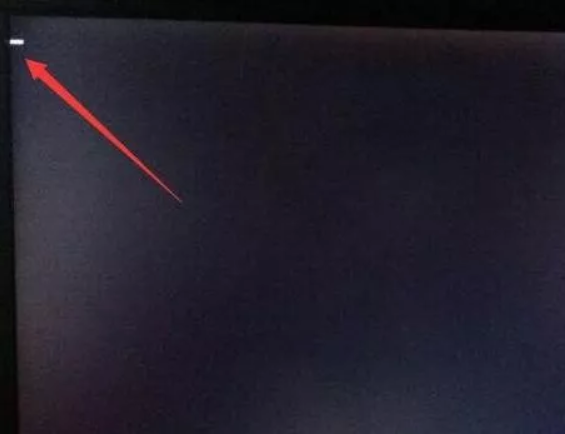
解决方法: 此类故障按以下顺序排查: 1、进入BIOS,将硬盘设置为第一启动项;如果这不起作用,请执行第二点。 2、在BIOS中将硬盘模式改为IDE;如果这不起作用,请转到第三点。 3、如果有USB启动盘并进入PE桌面,再次修复启动文件。如果还是不行,请重装系统。
第五点:电脑开机后系统不断自我检查:
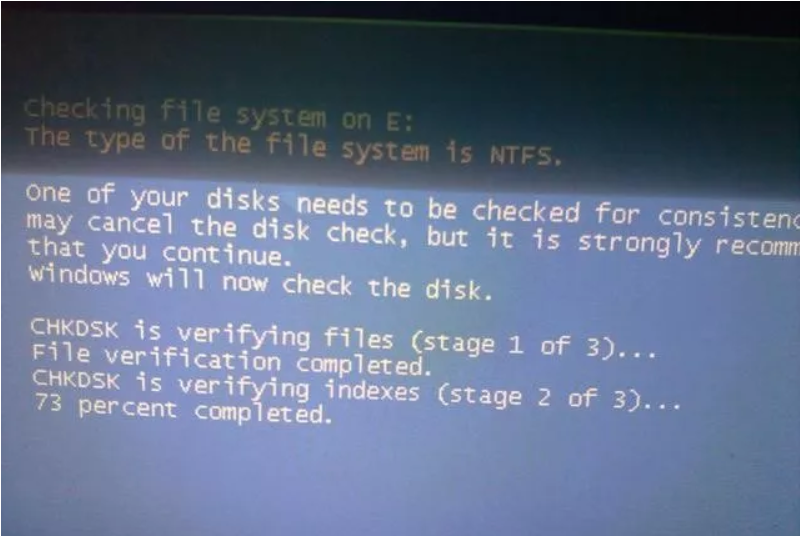
解决办法:此类故障表明硬盘的某个区域存在坏道。此时,重新启动系统。当系统进入自检界面时,快速按下空格键,这是键盘上最长的键。此时会跳过自检并进入系统。
第六点:电脑开机后出现“缺少操作系统”或“加载操作系统错误”:
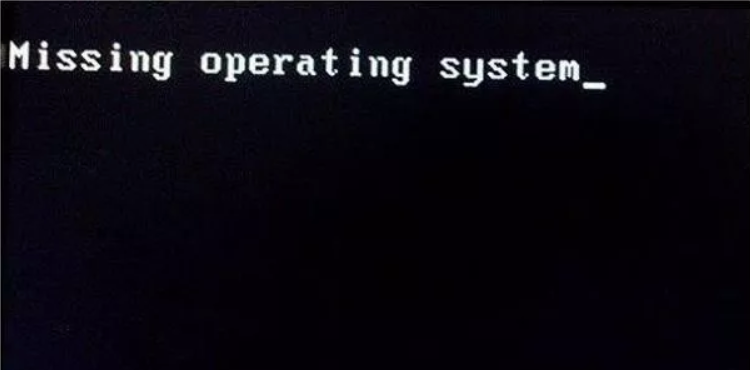
解决办法:出现这个提示说明没有操作系统。主要是DOS引导记录错误造成的。首先进入PE查看C盘状态是否正常。如果正常,修复开机。如果一切都不起作用,请重新安装系统。
以上就是小编为大家带来的重装系统后电脑无法启动的常见故障。当遇到重装系统后电脑无法启动的问题时,我们可以先使用安装大师制作USB启动盘,然后进入PE系统进行维护。